.single.post-author,作者:Konstantinos Tsoukalas,最後更新:2023 年11 月13 日
能夠使用Edge 的「加入收藏夾」保存指向喜愛網站的連結「功能允許用戶輕鬆地重新訪問對他們有用的網站,而無需再次搜尋。
但是,與所有數位資料一樣,時不時地備份 Edge 的備份副本非常重要書籤,以防系統故障或您想將它們轉移到新電腦。
在本指南中,我們將逐步指導您如何備份Edge 收藏夾(書籤))以及如何在需要時恢復這些書籤。
![]()
如何在Microsoft Edge 瀏覽器中備份和恢復書籤(收藏夾)。
方法1. 匯入/匯出Edge 收藏夾。
經典方法要在Microsoft Edge 中備份或恢復書籤,請使用Edge 選單中的匯入/匯出功能。
步驟1.匯出Edge 書籤。
匯出您的書籤Microsoft Edge 收藏夾到HTML 文件是立即備份書籤的最快、最簡單的方法。
1. 在Microsoft Edge 中,點擊三個水平點
![]() 位於右上角瀏覽器視窗的一角,然後從出現的選單中點選收藏夾以查看包含已加書籤的網站的收藏視窗。
位於右上角瀏覽器視窗的一角,然後從出現的選單中點選收藏夾以查看包含已加書籤的網站的收藏視窗。 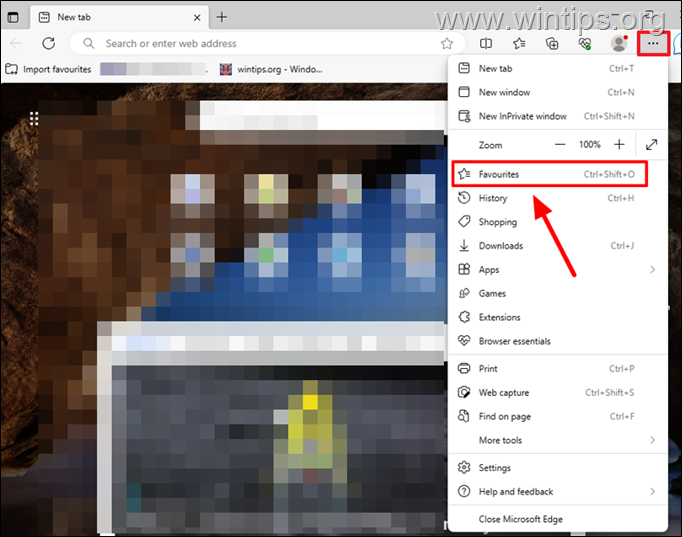 在頂部,然後選擇匯出收藏。
在頂部,然後選擇匯出收藏。 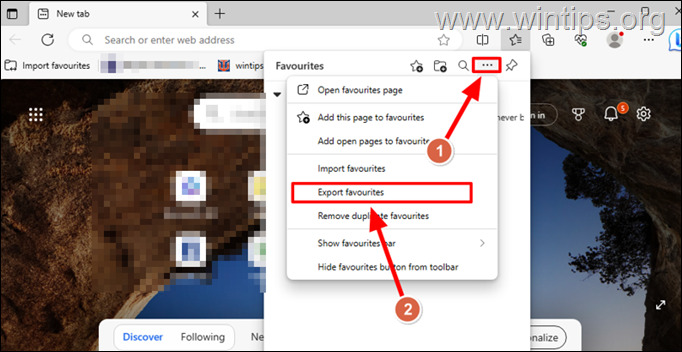
3. 指定要在HTML 文件中儲存收藏夾的位置,然後按一下儲存。
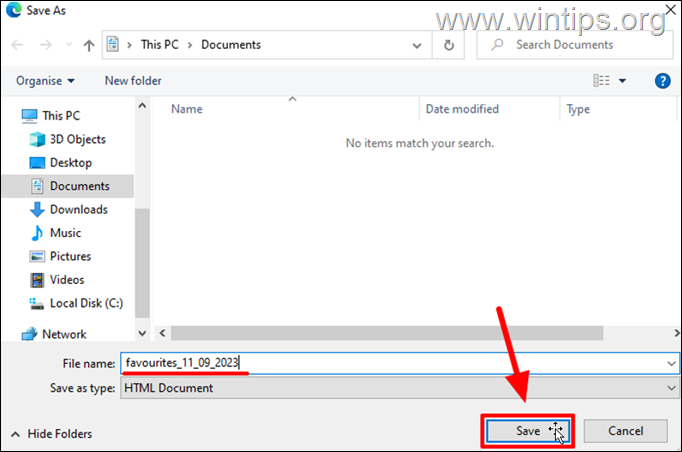
4. 就是這樣。現在,將收藏夾 HTML 檔案儲存到您的備份位置,並在將來需要時使用它,按照以下說明恢復 Edge 收藏夾。
步驟2. 匯出Edge 書籤。
要從匯出的HTML 檔案還原Edge 收藏夾,請依照下列步驟操作。
![]() 選單> 點選收藏夾。
選單> 點選收藏夾。 ![]() 選單,在收藏視窗中選擇導入收藏夾。
選單,在收藏視窗中選擇導入收藏夾。 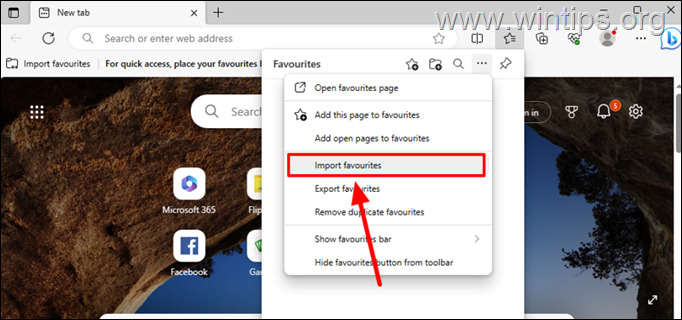
3. 在立即匯入瀏覽資料選項旁邊,點選選擇要匯入的內容。
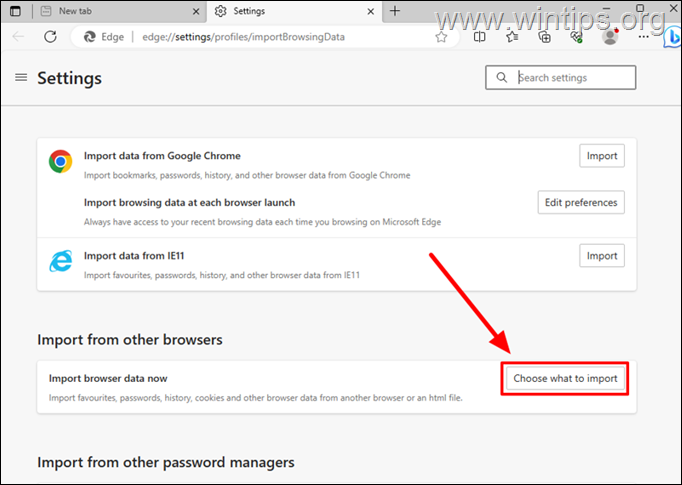
4. 從“導入自”下拉式選單中選擇「收藏夾」或「書籤」 HTML 檔案。
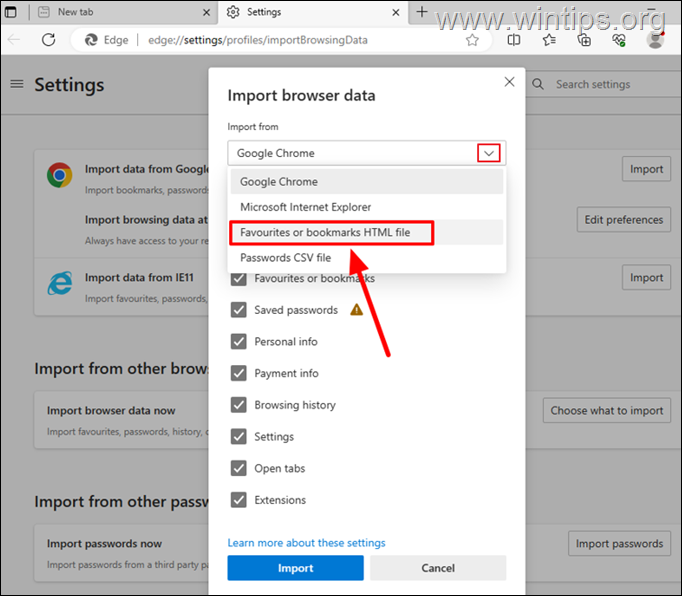
5. 然後點擊“選擇檔案”,然後選擇要匯入的 HTML 收藏夾檔案。完成後,按一下「開啟」。
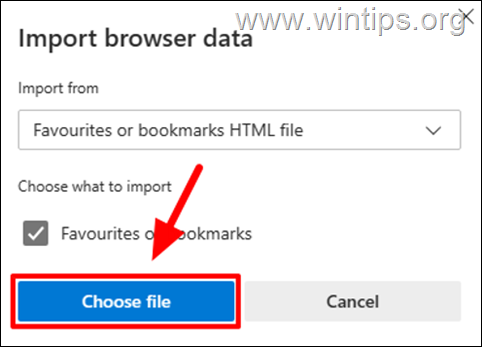
7. Microsoft Edge 將確認匯入成功,並將在收藏夾清單中顯示您新加入的書籤。
方法2.備份Edge“書籤」文件。
Microsoft Edge 將收藏夾保存在名為「書籤」的單一文件中。因此,備份 Edge 書籤的下一個方法是將「書籤」檔案複製到備份位置。
1. 開啟 Windows 資源管理器,然後從 查看選單,選取隱藏項目複選框以顯示隱藏的資料夾和檔案。
2. 現在導覽到以下路徑:
C:\Users\Username\AppData\Local\Microsoft\Edge\User Data\Default
或者,複製並 貼上以下地址到資源管理器中地址欄,然後按Enter。
%localappdata%\Microsoft\Edge\User Data\Default 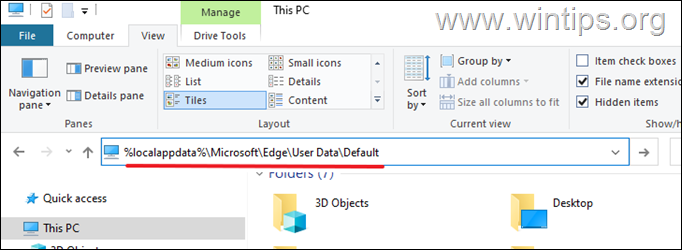
3. 現在找到書籤檔案並將其複製到您的備份位置。
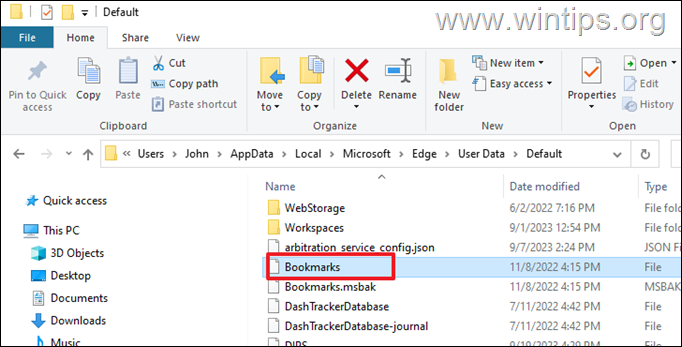
4. 你完成了!
5. 要在將來需要時恢復書籤,請關閉 Microsoft Edge,然後從備份中複製並貼上「書籤」文件位置到上述相同的目的地,以取回Edge 的書籤。然後啟動 Edge。
就是這樣!哪種方法適合您?
請留下您對您的經歷的評論,讓我知道本指南是否對您有幫助。請按讚並分享本指南以幫助其他人。
如果本文對您有用,請考慮透過捐贈來支持我們。即使 1 美元也可以對我們產生巨大的影響,讓我們繼續幫助他人,同時保持網站免費:
 Konstantinos 是Wintips.org 的創辦人和管理員。自 1995 年以來,他作為電腦和網路專家為個人和大公司提供 IT 支援。他專門解決與 Windows 或其他 Microsoft 產品(Windows Server、Office、Microsoft 365 等)相關的問題。 Konstantinos Tsoukalas 的最新貼文(看全部)
Konstantinos 是Wintips.org 的創辦人和管理員。自 1995 年以來,他作為電腦和網路專家為個人和大公司提供 IT 支援。他專門解決與 Windows 或其他 Microsoft 產品(Windows Server、Office、Microsoft 365 等)相關的問題。 Konstantinos Tsoukalas 的最新貼文(看全部)